Oglas
Telefon s sistemom Android je neskončno programiran daljinski upravljalnik, s katerim lahko upravljate katero koli napravo, povezano z omrežjem. Z eno samo aplikacijo lahko telefon Android spremenite v daljinski upravljalnik za predvajanje videoposnetkov na prenosnem računalniku, računalniku z medijskim centrom ali pametni televiziji. Vsako vrsto brezžične naprave je mogoče daljinsko upravljati, od računalnikov do termostatov, ki podpirajo WI-Fi in celo nekatere avtomobile.
Tu bomo zajeli nekaj od številnih možnosti, od vsega, od predvajanja medijev in prenosa BitTorrentja do oddaljenega dostopa do namizja. Če želite nekaj telefona na daljavo upravljati s telefonom, je verjetno aplikacija Android za vas.
Google omogoča nadzor nad predvajanjem YouTube video posnetkov s kavča. Ne glede na to, ali gledate YouTube video posnetke na prenosnem računalniku, v brskalniku računalniški medijski center Kako zgraditi medijski center, ki bo igral karkoliPred kratkim gradim medijski center. Pravzaprav se opraskaj - gradil sem dva. Ena je kompaktna naprava (moj Raspberry Pi), ki izvaja RaspBMC distribucijo XBMC, druga pa je tradicionalna ... Preberi več ali na a pametna televizija Kaj je pametni televizor? 6 najboljših na trgu danesVečina televizorjev, ki jih gledate zdaj, bodo pametni televizorji, toda kaj je pametna televizija in katere so trenutno najboljše na trgu? Preberi več , je ta aplikacija priročen način za brskanje po videoposnetkih in nadzor predvajanja iz telefona.
Google ponuja uradnika YouTube Remote aplikacija za to, vendar to ni več potrebno. To lahko storite s uradno aplikacijo YouTube, ki je priložena napravi Android.
Za začetek odprite youtube.com/leanback spletno mesto v vašem brskalniku (v računalniku). Kliknite ikono zobnika in izberite seznami napravo, da dobite kodo za seznanjanje.
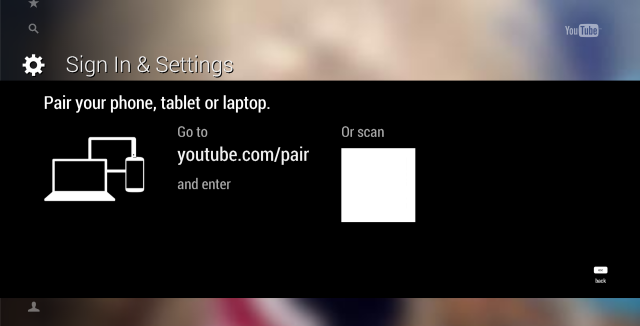
V napravi Android odprite aplikacijo YouTube, tapnite menijski gumb in izberite Nastavitve. Tapnite možnost Povezani televizorji, izberite Dodaj televizor in vnesite kodo za seznanjanje. Zdaj lahko brskate po videoposnetkih v aplikaciji Android in jih predvajate na računalniku ali televizorju. Ko začnejo predvajati, lahko z aplikacijo YouTube začasno ustavite in nadaljujete predvajanje.
Spodnja črta: YouTubov daljinski upravljalnik je uporaben, saj vam omogoča, da nastavite Chromecast Google Chromecast Pregled in oddajaPodarjamo Google Chromecast, zato preberite naš pregled in se nato pridružite tekmovanju, da boste zmagali! Preberi več - sistem daljinskega upravljanja na katerem koli računalniku v samo nekaj sekundah. Edina težava je, da ste omejeni na YouTube. V nasprotju s Chromecastom tega ne morete uporabljati skupaj z Netflixom ali Hulujem.
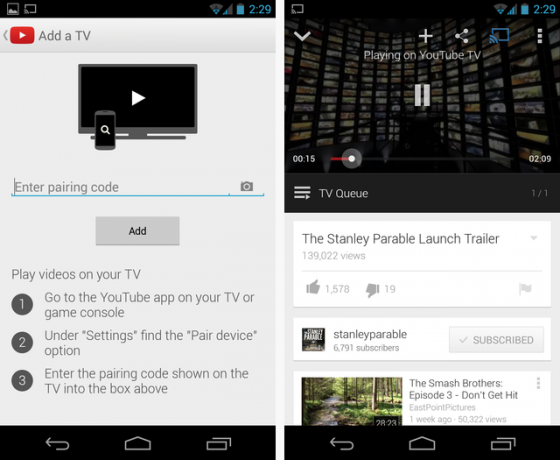
Prenos µTorrent BitTorrent
BitTorrent, Inc. ponuja uradno aplikacijo µremote, ki omogoča nadzor nad µTorrentom BitTorrent 8 Pravne uporabe za BitTorrent: Presenečeni bi biliTako kot HTTP, ki ga vaš brskalnik uporablja za komunikacijo s spletnimi mesti, je tudi BitTorrent le protokol. S svojim brskalnikom lahko prenesete piratske vsebine, tako kot lahko uporabnik BitTorrent uporabljate tudi za prenos piratskih vsebin ... Preberi več odjemalec na daljavo. Če pustite, da µTorrent deluje v računalniku, lahko začnete nalagati hudournike in spremljati postopek prenosa iz telefona.
To aplikacijo lahko uporabite tudi za prenos dokončanih hudournikov neposredno v napravo Android. To bo prijaznejše glede na življenjsko dobo baterije zagon celotnega odjemalca BitTorrent na telefonu ali tabličnem računalniku Android Kako prenesti hudournike na AndroidŽelite uporabiti BitTorrent v Androidu? Tukaj je tisto, kar morate začeti s prenosom torrent datotek s telefonom Android. Preberi več .
Za začetek zaženite program µTorrent v računalniku, odprite okno Preferences in izberite kategorijo Remote. Omogočite oddaljeni dostop in vnesite ime in geslo računalnika. Prijavite se v mobilno aplikacijo uTorrent Remote z istim imenom in geslom računalnika.
Spodnja črta: Oddaljeni dostop µTorrent je odličen za uporabnike BitTorrent-a, ki v svojih računalnikih uporabljajo µTorrent, še posebej, če jih redno puščajo. Vseh enakih omejitev ima BitTorrent - poiskati morate hudournike in počakati, da se prenesejo.

VLC Media Player Remote
Eden od mnogih ponuja VLC ponudbe 7 najbolj tajnih lastnosti brezplačnega predvajalnika VLC Media PlayerVLC naj bo vaš medijski predvajalnik. Orodje za večstranske platforme ima vrečko, polno tajnih funkcij, ki jo lahko trenutno uporabljate. Preberi več je vmesnik HTTP. Remote za VLC uporablja ta HTTP vmesnik za daljinski dostop do VLC in nadzor predvajanja. Aplikacija vam omogoča daljinsko upravljanje predvajanja VLC, zaustavljanje predvajanja, prilagajanje glasnosti in izbiro datotek s seznama predvajanja.
Ne glede na to, ali gledate videoposnetke v VLC na prenosnem računalniku ali uporabljate VLC v računalniku z medijskim centrom, vam ta aplikacija omogoča nadzorujte predvajanje na veliko bolj priročen način kot običajni klik, ki ga uporablja standardni VLC vmesnik zahteva. Pred uporabo te aplikacije boste morali omogočiti VTP vmesnik HTTP in znova zaženite VLC.
Spodnja črta: Daljinski upravljalnik za VLC omogoča upravljanje vmesnika VLC s pametnega telefona, zato je gledanje videoposnetkov v VLC-ju s kavča veliko bolj udobna izkušnja. To ni popolna rešitev za medije XBMC in njena spremna uradna aplikacija XBMC Remote je. To je preprosto bolj priročen način za nadzor predvajalnika VLC, ki ga verjetno že uporabljate.
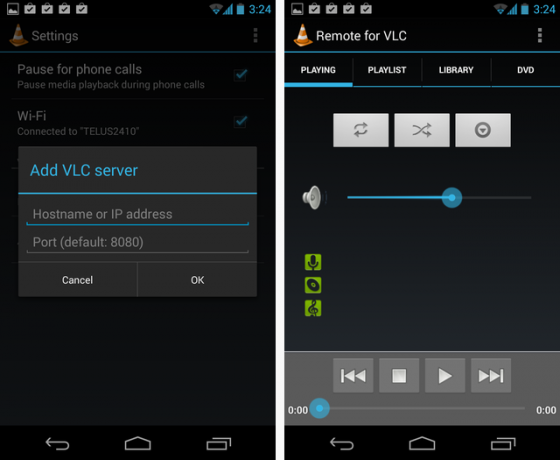
Unified Remote ponuja široko paleto "daljincev" za daljinsko upravljanje računalnika. Vse boste našli v aplikaciji Basic Input, ki omogoča uporabo zaslona na dotik telefona kot miške za oddaljevanje tipkovnice zaslona na dotik. Obstajajo tudi daljinci, namenjeni predvajanju medijev in upravljanju datotek.
Za uporabo aplikacije Unified Remote boste morali v računalnik namestiti program Unified Remote Server. Aplikacija lahko v lokalnem omrežju poišče enotne oddaljene strežnike in se hitro poveže z njimi.
Spodnja črta: Unified Remote je prilagodljiv, funkcija vnosa miške pa vam omogoča, da počnete stvari, ki jih običajno niste mogli. Na primer, lahko uporabite Unified Remote kot miško za nadzor predvajanja na spletnem mestu Netflix. Po drugi strani pa je kot močno orodje na izbiro kar nekaj oddaljenih in je v primerjavi z namenskimi rešitvami na daljavo lahko nekoliko neprijetno.
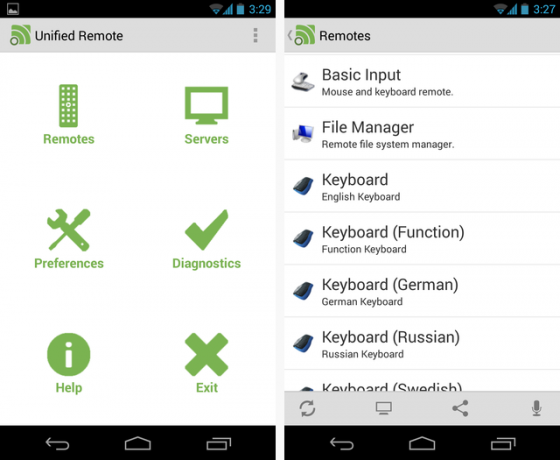
Ko imate opravka z osebnim računalnikom, je oddaljeno namizje najboljša rešitev na daljavo. S telefonom je to očitno nekoliko neprijetno - zagotovo bi lahko do računalnika oddaljeno dostopali do njegovega namizja in uporabljali telefon s telefonom Android, vendar velikost zaslona za to skoraj ni idealna. Po drugi strani pa lahko na velikem zaslonu tabličnih računalnikov uporabljate namizja Windows, Mac ali Linux.
Če iščete brezplačno rešitev za oddaljeno namizje, ki je enostavna za uporabo, pridobite TeamViewer. Prenesite aplikacijo TeamViewer v svoj računalnik in prejeli boste kodo. Vnesite kodo v aplikacijo TeamViewer na tabličnem računalniku Android in lahko boste namizje povezovali in uporabljali s svojo napravo Android.
Spodnja črta: TeamViewer je celovita rešitev na daljavo za namizja, vendar je dostop do oddaljenih namiznih računalnikov s sistemom Android lahko nekoliko neroden. Za maksimalno udobje boste želeli tablični računalnik z dokaj velikim zaslonom, čeprav pripomore k povečanju in povečavi. Navsezadnje izkušnja ne bo nikoli tako gladka, kot bi bila, če bi sedeli pred računalnikom.
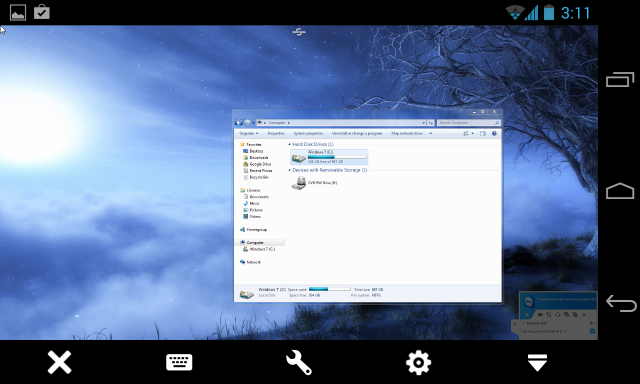
To je le posnetek številnih možnih možnosti. Obstajajo aplikacije za nadzor vsega, kar je od Nest termostatov in DSLR kamere do avtomobilov BMW. Želite na daljavo upravljati nekaj v računalniku ali drugi napravi, povezani z omrežjem? Poiščite aplikacijo v Googlu Play. Verjetno boste našli tisto, kar iščete.
Ali uporabljate drugo aplikacijo, ki telefon Android pretvori v daljinski upravljalnik? Pustite komentar in ga delite!
Kreditna slika: espensorvik na Flickr
Chris Hoffman je tehnološki bloger in vsestranski odvisnik od tehnologije, ki živi v Eugeneu v Oregonu.